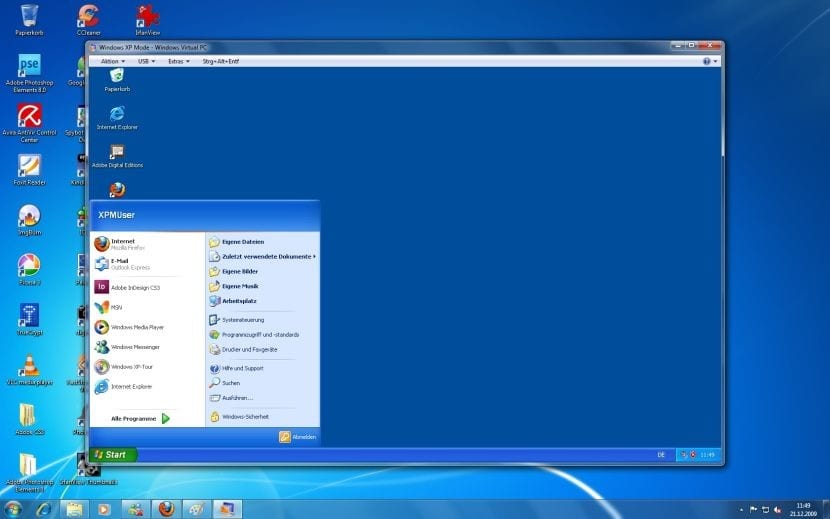
मायक्रोसॉफ्टद्वारे विंडोज एक्सपीसाठी समर्थन खूपच थकीत आहे. एम्बेडेड डिव्हाइसची आवृत्ती तयार करण्यासाठी नोंदणी सुधारित करून ही प्रणाली अद्ययावत करण्यात आल्याची अफवा होती (कंपनीने स्वतः कार्य केले की द्रुतपणे ते नाकारले). आणि जरी नैसर्गिक पाऊल असेल स्थलांतर आमच्या संगणकापासून नवीन ऑपरेटिंग सिस्टमपर्यंत बरेच प्रोग्राम अद्याप जुन्या विंडोज एक्सपीशी सुसंगत आहेत.
या परिस्थितीत, सर्वोत्तम कल्पना असू शकते आमच्या सिस्टमचे आभासीकरण, परंतु स्वतः मायक्रोसॉफ्टद्वारे प्रदान केलेल्या समाधानासाठी (ज्याला विंडोज एक्सपी मोड म्हटले जाते) विंडोज 7 आणि 8 / 8.1 ची व्यावसायिक आवृत्ती वापरणे आवश्यक आहे.
पुढील मार्गदर्शकाद्वारे आम्ही हे प्रतिबंध कसे सोडले पाहिजे आणि आमच्या संगणकावर क्लासिक विंडोज एक्सपीचे अनुकरण कसे करू शकाल.
आमच्या कार्यसंघाने पहिली आवश्यकता पूर्ण केली पाहिजे ती म्हणजे मदरबोर्ड आणि प्रोसेसर दोघेही हायपर-व्ही व्हर्च्युअलायझेशन तंत्रज्ञानास समर्थन देतात (एकतर इंटेल-व्हीटीसह इंटेलवर किंवा एएमडी-व्ही सह एएमडी). ही माहिती थेट निर्मात्याच्या वेबसाइटवर मिळू शकते.
पुढे, आपण हे केलेच पाहिजे एक्झिक्युटेबल डाउनलोड करा मधे XP मोड (WindowsXPMode_es-es.exe) चे मायक्रोसॉफ्ट वेबसाइट, परंतु आम्ही त्याची स्थापना प्रारंभ करणार नाही.
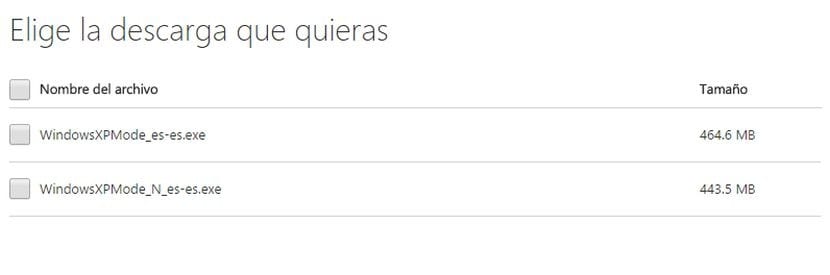
पुढे आपण पुढे जाऊ असलेली प्रतिमा डीकप्रेस करा इंस्टॉलर मध्ये. आम्ही वापरण्याची शिफारस करतो 7-झिप कॉम्प्रेसर. आम्ही माऊसच्या उजव्या बटणावर क्लिक करू आणि "ओपन आर्काइव्ह" पर्याय निवडू आणि "/ स्त्रोत / एक्सएमपीएम" पथातील फाईल शोधू.
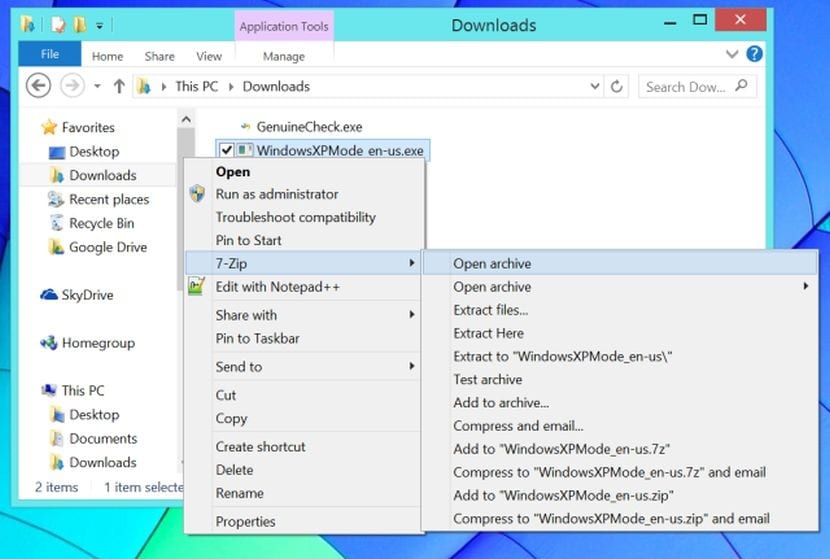
मग आपण फाईल उघडू "एक्सएमएम" जो आम्ही मागील मागील प्रक्रियेनंतर काढला आहे आणि या वेळी, आपण काढू "VirtualXPVHD" नावाची फाईल. ही फाईल हार्ड डिस्कची व्हर्च्युअल युनिट आहे, या ऑपरेटिंग सिस्टमसह.
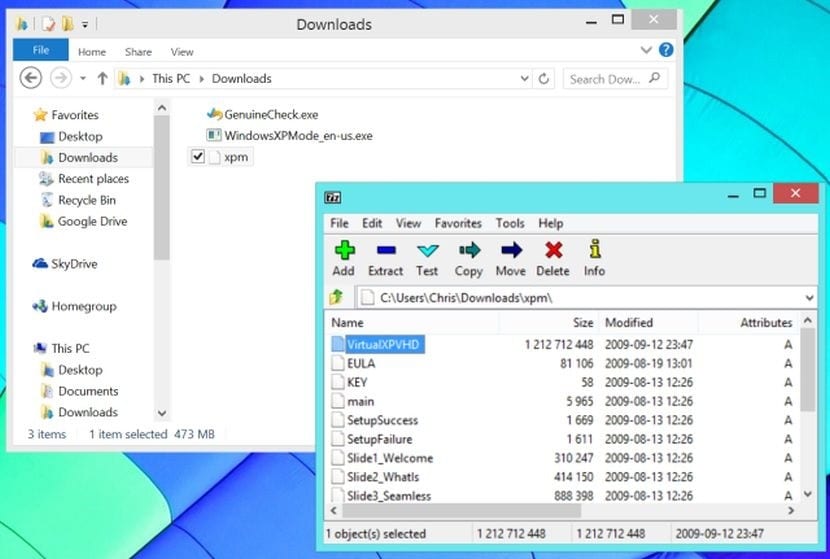
एकदा «VirtualXPVHD file फाईल काढल्यानंतर आम्ही त्याचे नाव बदलू आणि आम्ही त्याचा विस्तार सुधारित करूत्यात ".vhd" जोडणे. आता आम्ही आमच्या ड्राइव्हवरील आणि काही जागा रिक्त करण्यासाठी "WindowsXPMode_es-es.exe" फाईल हटवू शकतो. एकदा हे चरण पूर्ण झाल्यावर आमच्याकडे हार्ड डिस्कची प्रतिमा आभासी मशीनद्वारे बूट करण्यास सक्षम असेल.
या प्रणालीचे अनुकरण करण्यासाठी आम्ही आभासी मशीन म्हणून निवडले आहे वर्च्युअलबॉक्स, विनामूल्य आणि बर्याच प्लॅटफॉर्मवर उपलब्ध आहे. आम्ही तयार करू नवीन आभासी मशीन आणि आम्ही स्थापित करण्यासाठी पर्यावरण म्हणून "विंडोज एक्सपी (32 बिट्स)" सिस्टम निवडू.
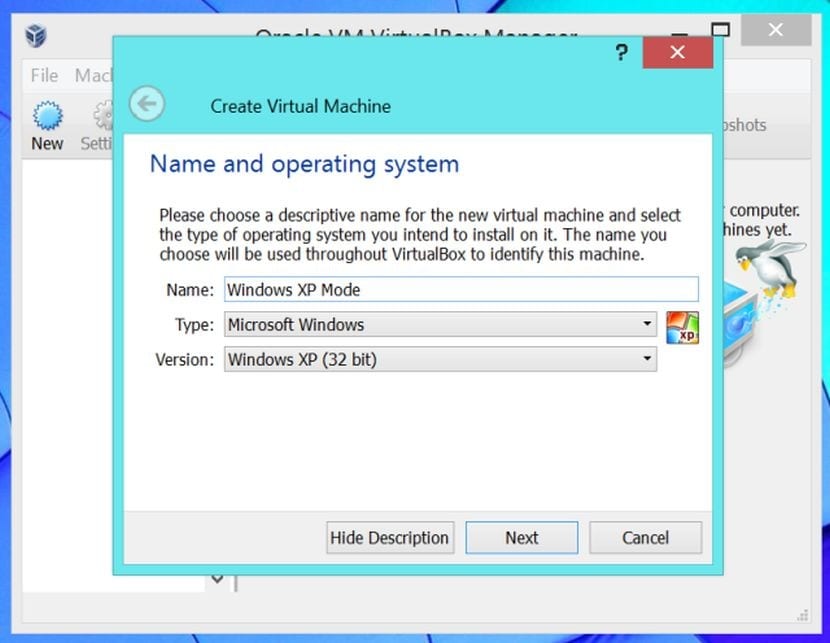
पुढे आपण हे केलेच पाहिजे रॅमची रक्कम वाटप करा यंत्रणेला. डीफॉल्टनुसार व्हर्च्युअलबॉक्स 192 एमबीची शिफारस करतो परंतु आपल्याकडे आपल्या सिस्टमवर पुरेशी मेमरी असल्यास (कदाचित कित्येक गीगाबाइट्स) आपण त्यास मोठी रक्कम नियुक्त करू शकता. 512 एमबी सह ही ऑपरेटिंग सिस्टम आणि त्यातील बहुतेक अनुप्रयोग चालविण्यासाठी पुरेसे असेल.
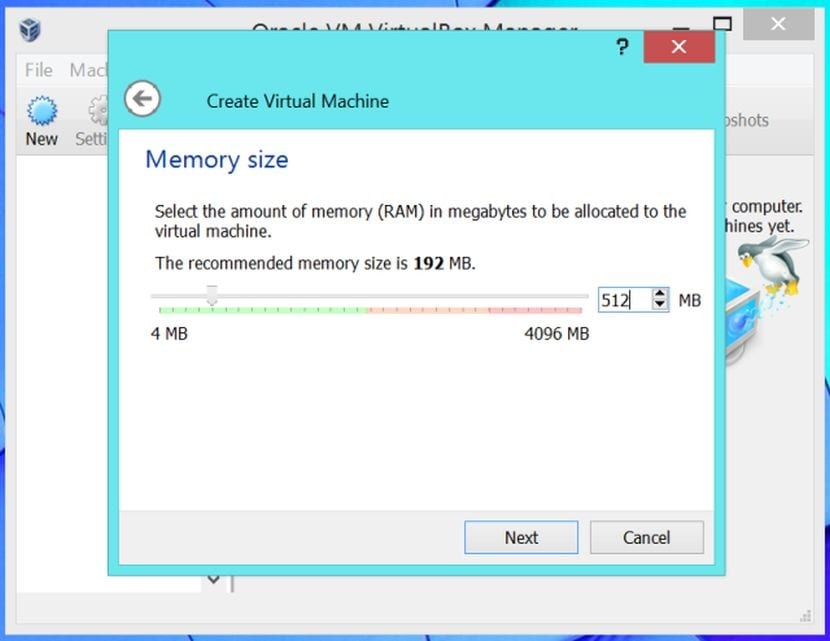
पुढे आपण एक आभासी हार्ड डिस्क तयार करणे आवश्यक आहे, परंतु त्याऐवजी आम्ही आमच्या "व्हर्च्युअलएक्सपीव्हीएचडी.व्हीडीडी" फाइलच्या जागेवर जाऊ आणि त्यास निवडू.
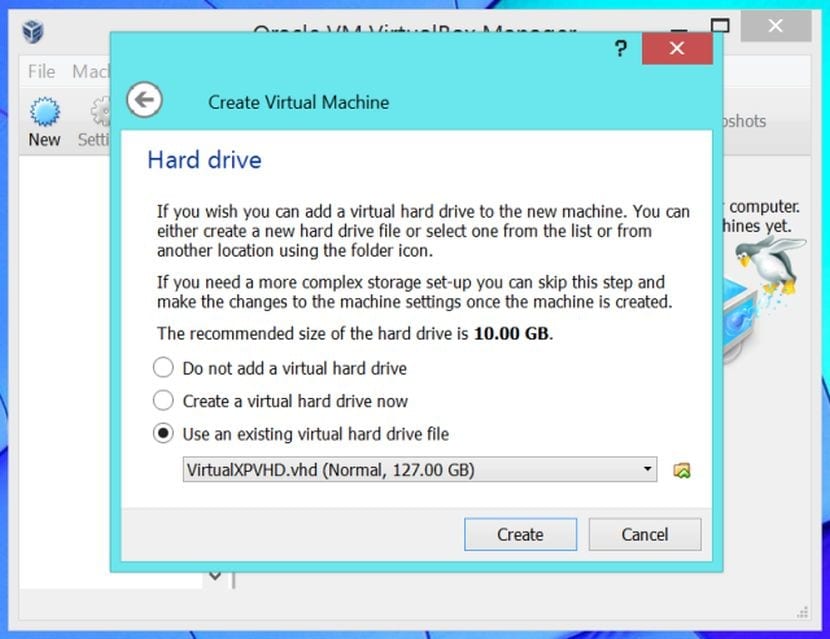
शेवटी, आम्ही करू शकतो सिस्टम सुरू करा आभासी मशीनच्या स्टार्ट बटणावर क्लिक करून. सुदैवाने, सिस्टम स्थापना पूर्ण करण्यासाठी आपल्याला फक्त काही पॅरामीटर्स प्रविष्ट करणे आवश्यक आहे आणि त्याद्वारे पूर्णपणे जाऊ नका. एकदा कॉन्फिगरेशन पूर्ण झाल्यानंतर, आपल्याकडे एक असेल मूळ डिस्कवरून प्राप्त झालेल्या विंडोज एक्सपीसारखे कार्यशील.
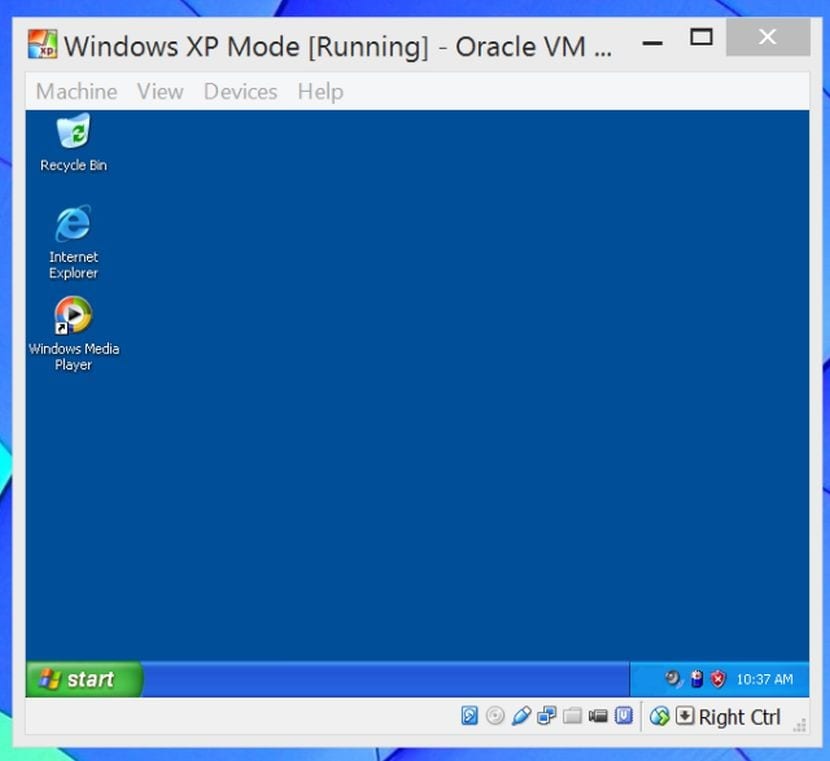
सिस्टमचे इम्यूलेशन त्याची कार्यक्षमता व्हर्च्युअल मशीन स्पेसवर मर्यादित करते. आम्हाला पाहिजे असल्यास अनुप्रयोग समाकलित होस्ट सिस्टममधील आमच्या व्हर्च्युअलाइज्ड सिस्टमची आम्ही सीमलेस मोड ऑफ व्हर्च्युअलबॉक्स सारख्या इतर उपलब्ध युटिलिटीज वापरू शकतो.
उत्कृष्ट लेख, लघु, अचूक, चांगल्या प्रकारे स्पष्ट केले आणि मुख्य प्रतिमांसह! मला आवडलं